系统:Windows 7
软件:Excel 2016
- 本系列是假设一种应用场景,键盘质量检查中,发现问题,如何在键盘图片上进行标记和后续的跟踪管理
- 其实也同样适用在其它应用场景,尤其与位置相关的质量特性管理上
- 核心知识点:在背景图片特定位置插入一个圆圈(表示问题点),并对圆圈进行进行颜色等特性的改变
Part 1: 项目功能介绍(更新)
- 在写的过程中,发现需要修正一下上次的功能,功能模块如下
- 录入问题
- 录入尺寸问题,标记圆形
- 录入颜色问题,标记矩形
- 清空显示问题
- 保存当前状态:新增的问题点位置和颜色都是动态变化的,需要保存最新状态
- 删除问题
- 基于问题唯一ID号删除某问题
- 查询问题,基于以下三个条件逻辑与进行查询,若无选择条件,默认显示所有问题
- 基于问题状态:已解决,未解决
- 问题种类:尺寸,颜色
- 时间节点:超期,未超期
- 考虑到操作的便利性,对于录入问题部分,设置快捷键
操作界面(仅做示意,并不表示真有质量问题;如有侵权请联系我)

Part 2: 拟实现功能描述
- 本次拟实现显示所有数据库中显示的问题
- 基本逻辑如下:
- 删除当前界面中所存在的shape(保留按钮和底图,防止误删)
- 重新绘制数据库中所有的问题
效果动图

Part 3:代码
Function reserveShape(shapeName, shapeArray)
result = False
For Each ele In shapeArray
If shapeName = ele Then
result = True
Exit For
End If
Next
reserveShape = result
End Function
Sub delAllShape()
Set sht = ThisWorkbook.Worksheets("问题管理")
shapeArray = Array("Picture 20", "Button 12", "Button 13", _
"Button 14", "Button 15", "Button 16", "Button 17")
For Each sh In sht.Shapes
shapeName = sh.Name
reserveYn = reserveShape(shapeName, shapeArray)
If Not reserveYn Then
sh.Delete
End If
Next
End Sub
Sub showAllProblem()
Call delAllShape
Set sht = ThisWorkbook.Worksheets("问题管理")
' 获取行数
maxRow = sht.Cells(Rows.Count, "Q").End(xlUp).Row
For i = 3 To maxRow Step 1
shapeName = sht.Cells(i, "Q").Value
questionType = sht.Cells(i, "K").Value
If questionType = "尺寸" Then
shapeType = msoShapeOval
Else
shapeType = msoShapeRectangle
End If
positionX = sht.Cells(i, "R").Value
positionY = sht.Cells(i, "S").Value
widthVal = sht.Cells(i, "T").Value
heightVal = sht.Cells(i, "U").Value
fillColor = sht.Cells(i, "V").Value
lineColor = sht.Cells(i, "W").Value
Set newShape = sht.Shapes.AddShape(shapeType, positionX, positionY, widthVal, heightVal)
shapeName = newShape.Name
Debug.Print (shapeName)
sht.Cells(i, "Q").Value = shapeName
With newShape.Fill
.Visible = msoTrue
.ForeColor.RGB = fillColor
.Transparency = 0
.Solid
End With
With newShape.Line
.Visible = msoTrue
.ForeColor.RGB = lineColor
.Transparency = 0
End With
Next i
End Sub
代码截图


Part 4:部分代码说明
- 删除已经存在的shape对象,按钮和背景图片也是属于shape对象,所以需要将这些排除在外,那么如何获取这些对象的名称呢?录制宏,选择这些图片,进行放大缩小类操作,再查看录制宏代码,即可获取对象名称
获取图片或按钮的内部名称

- 新增shape对象
Set newShape = sht.Shapes.AddShape(shapeType, positionX, positionY, widthVal, heightVal),新增的shape对象与之前标记的虽然位置/大小/颜色都一致,但内部变量名称不一致,所以修改了数据库中区域的名称sht.Cells(i, "Q").Value = shapeName
- 更多学习交流,可加小编微信号
learningBin
更多精彩,请关注微信公众号
扫描二维码,关注本公众号








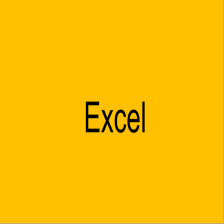














 1083
1083

 被折叠的 条评论
为什么被折叠?
被折叠的 条评论
为什么被折叠?








